Dalla riga di comando di Windows è possibile accedere velocemente all’indirizzo IP del router, un informazione indispensabile per configurare a puntino l’esperienza di connettività della nostra LAN domestica.
Una volta acquistato o collegato un nuovo router al PC, la prima azione da mettere in pratica consiste sempre nell’accedere all’interfaccia di controllo del dispositivo per configurare l’accesso a Internet, le regole di funzionamento della rete locale, l’eventuale servizio VoIP integrato sulla nostra linea in fibra e tutto quanto. L’indirizzo IP del router viene in genere fornito nella documentazione allegata al prodotto, in caso contrario basta seguire poche semplici istruzioni per recuperare l’informazione che ci occorre.
In Windows, l’indirizzo IP del router si può ricavare molto velocemente aprendo una finestra del Prompt, quindi digitando ipconfig e premendo il tasto Invio: il comando ipconfig visualizzerà la “Configurazione IP di Windows” elencando tutti gli adattatori di rete (reali e virtuali) riconosciuti dal sistema, in caso di adattatori multipli dovremo scorrere la lista visualizzata in finestra verso l’alto per individuare la sezione dedicata alla scheda Ethernet. L’IP del router sarà indicato in corrispondenza della voce Gateway predefinito.
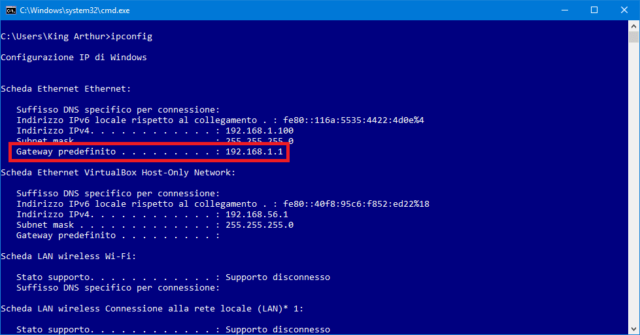
Nel caso del router usato per i test (TP-Link Archer VR1200v collegato via porta Gigabit a un PC con Windows 10), l’IP dell’interfaccia di configurazione è 192.168.1.1 – che in effetti è uno degli indirizzi standard più comuni adottati da diverse marche di dispositivi di rete. Ora basterà digitare tale indirizzo nella finestra del browser, specificare nome utente e password (in genere admin/admin in caso di primo accesso su un router nuovo appena tirato fuori dalla scatola) e quindi impostare la connessione xDSL e i parametri della LAN, le caratteristiche della rete Wi-Fi domestica, i server DNS alternativi, il port forwarding, la sicurezza e tutto quanto.
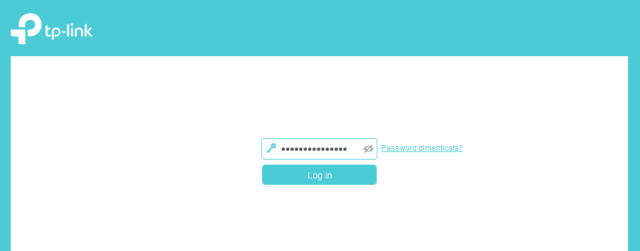
Check-up e GUI
Qualora il primo accesso all’interfaccia di configurazione del router non avesse successo, dovremo prima di tutto verificare che l’indirizzo IP corrispondente sia accessibile sulla LAN locale (wireless o cablata che sia) tramite l’utilizzo del comando ping. Se l’IP del router non risultasse raggiungibile, occorrerà trovare una soluzione alternativa al problema o magari resettare la configurazione attuale del router (riportandola alle impostazioni di fabbrica tramite il classico pulsantino nascosto sul retro) e riprovare di nuovo.
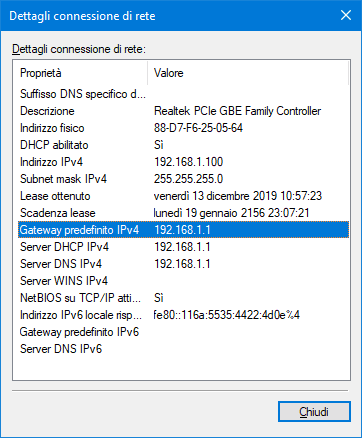
Oltre che per mezzo della riga di comando e ipconfig, infine, l’indirizzo IP del router si può estrapolare anche tramite l’interfaccia grafica di Windows accedendo al Pannello di Controllo, facendo clic sulla voce Centro connessioni di rete e condivisione, selezionando la connessione della rete attiva (generalmente Ethernet) e infine premendo sul pulsante Dettagli: il Gateway predefinito indicherà ancora una volta l’IP che ci occorre.






